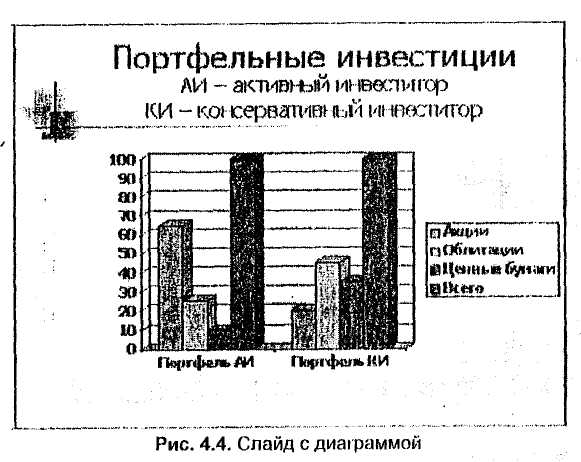- •Московский государственный университет коммерции
- •Офисного назначения
- •Предисловие
- •Текстовый редактор
- •Общие сведения о Word 2000
- •1.2. Простейшие приемы работы с текстом
- •1.3. Дополнительные приемы работы с текстом
- •1.4. Лабораторная работа №1
- •1.5. Работа с таблицами и полями форм
- •1.7. Построение диаграмм
- •1.8. Работа с рисунками
- •1.9. Создание графических изображений, объемных и текстовых эффектов
- •Б. Создание объемных эффектов
- •В. Создание текстовых эффектов
- •1.10. Лабораторная работа №3
- •Электронная таблица excel 2000
- •2.1. Общие сведения об Excel 2000
- •2.2. Заполнение таблицы и выполнение расчетов
- •2.3. Оформление таблицы
- •2.4.Лабораторная работа n94
- •2.5. Построение диаграмм а. Столбчатая диаграмма
- •Б. Круговая диаграмма
- •2.7. Работа с картами
- •2.8. Импорт данных Excel в Word
- •3. Система разработки баз данных access 2000
- •3.1. Общие сведения
- •3.2. Создание базы данных
- •3.3. Создание запросов
- •3.4. Разработка форм
- •3.5. Создание отчетов
- •3.6. Передача данных из Access в Word
- •3.7. Лабораторная работа №6
- •3.8. Лабораторная работа №7
- •4. Система презентации power point 2000
- •4.1. Общие сведения
- •4.2. Разработка слайдов а. Первый слайд (титульный)
- •В. Третий слайд (диаграмма)
- •Г. Четвертый слайд (таблица)
- •Д. Пятый слайд (текст и графика)
- •Е. Шестой слайд (организационная диаграмма)
- •4.3. Разработка эффектов вывода слайдов на экран
- •4.4. Демонстрация презентации
- •4.5. Лабораторная работа №8
- •4.6. Лабораторная работа №9
- •5.1.Общие положения
- •5.2. Контрольное задание №1
- •5.3. Контрольное задание №2
- •5.4. Контрольное задание №3
- •5.5. Контрольное задание №4
- •5.6. Контрольное задание n5
- •5.7. Контрольное задание №6
- •5.8. Контрольное задание №7
- •5.9. Контрольное задание №8
- •5.10. Контрольное задание n«9
- •5.11. Контрольное задание №10
- •Литература
4. Система презентации power point 2000
4.1. Общие сведения
4.1.1. Для запуска системы презентации PowerPoint 2000 из Windows подайте команду Пуск/Программы/Microsoft Power point.
Создание презентаций может производиться тремя способами:
с помощью Мастера автосодержания (путем использования готовых образцов слайдов);
вручную с помощью шаблонов;
• вручную, без использования заготовок.
Ниже рассматривается методика создания слайдов вручную с помощью шаблонов.
4.2. Разработка слайдов а. Первый слайд (титульный)
4.2.1. Дня создания титульного слайда выполните следующие действия:
В диалоговом окно «PowerPoint» активизируйте кнопку выбора "Шаблон оформления" и нажмите кнопку <ОК>\
и диалоговом окне «Создать презентацию» щелчком по одному из шаблонов вызовите его и окно «Просмотр»; рекомендуется выбрать шаблон "Смесь"; нажмите кнопку <ОК>;
в появившемся диалоговом окне «Создание слайда» выберите шаблон дня вновь создаваемого слайда; рекомендуется первый образец слева в верхнем ряду - "Титульный слайд''; нажмите кнопку <ОК>;
после появления на экране заготовки слайда установите режим работы; для этого в левом нижнем углу экрана нажмите третью слева кнопку <Режим слайдов>; убедитесь в том, что на экране находятся панели инструментов Стандартная, Форматирование и Рисование; в противном случае подайте команду Вид/Панели инструментов и установите флажки [] в соответствующих строках;
на слайде щелкните по верхнему прямоугольнику (заголовку); установите характеристики шрифта (например, Аrial, 40, полужирный); введите текст заголовка (например, "ОСНОВЫ ФИНАНСОВОГО MEНЕДЖМЕНТА"); для перехода на другую строку нажимайте клавишу [Enter]; выровняйте текст с помощью кнопки <.( По центру>.
• аналогичным образом введите текст и нижний прямоугольник (например, "МГУК, Кафедра экономической информатики"); установите шрифт (например, New Тimes Roman, 20); результат показан на рис. 4.1;
• сохраните созданный файл на диске командой Файл/Сохранить как/Имя файла; нажмите кнопку <Сохранить>.
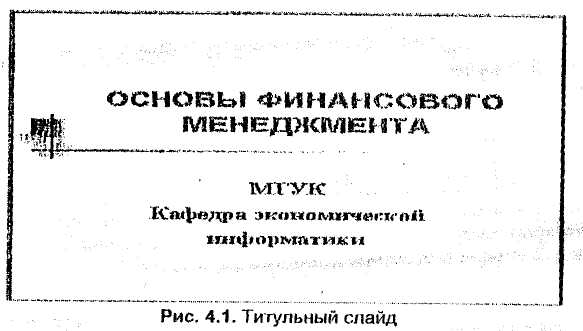
4.2.2.Подайте команду Вставка/Новый слайд. Выберите шаблон (например, второй слева образец и верхней строке - "Маркированный список" и нажмите кнопку <ОК>.
4.2.3. Выполните следующие действия:
в верхнюю рамку введите заголовок, а в нижнюю текст; первую фразу. в нижней части слайда наберите шрифтом с размером 32, а остальные слова - шрифтом с размером 24 (рис. 4.2).
сохраните созданные слайды командой Файл/Сохранить.
В. Третий слайд (диаграмма)
4.2.4.Подайте команду Вставка/Новый слайд - Выберите шаблон. Например, первый справа образец во второй строке "Диаграмма".
Нажмите кнопку <ОК>,
4.2.5.Создайте таблицу с данными. Для этого:
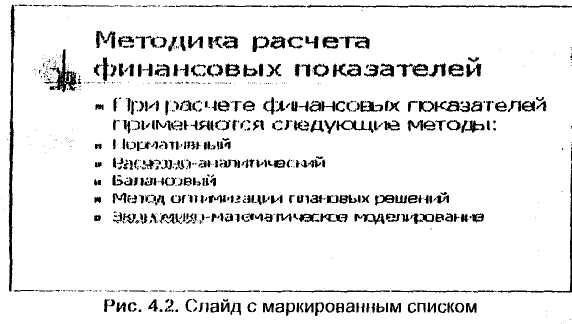
• в верхнюю рамку введите заголовок, например такой:
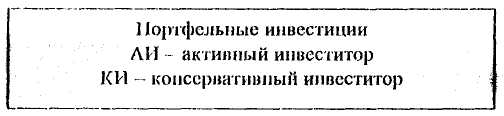
• в нижней рамке сделайте двойной щелчок; появится образец таблицы данных; измените, содержание таблицы данных, т.е. введите в нее текстовые и числовые данные так, чтобы она приобрела следующий вид:

Рис. 4.3. Таблица с данными для построения диаграммы
4.2.6. Постройте диаграмму, выполнив следующие операции:
на панели инструментов Стандартная найдите кнопку <Тип диаграммы>, с помощью стрелки прокрутки раскройте меню и выберите тип диаграммы (например, "Гистограмма");
щелкните по слайду; и результате в слайде появится диаграмма, отражающая таблицу данных (рис. 4.4);
подайте команду Файл/Coхранить.